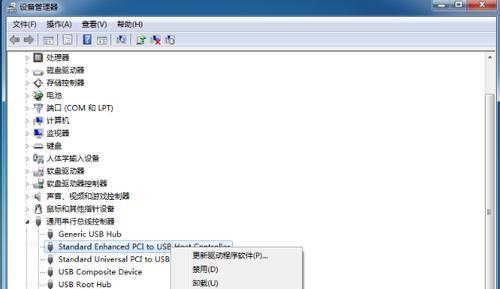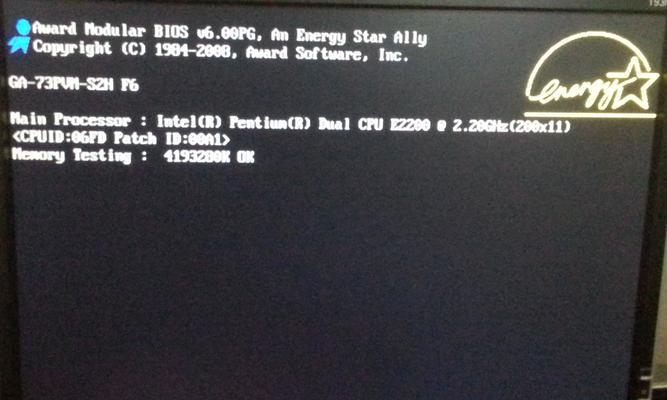电脑是我们日常生活和工作中不可或缺的工具,而鼠标作为人机交互的重要方式之一,经常被使用。然而,有时我们可能会遇到鼠标失灵的问题,给我们的使用带来困扰。本文将针对电脑鼠标失灵系统错误,提供一些解决方法和简易指南,帮助读者快速解决这一问题。
鼠标连接故障
鼠标断线或接触不良导致失灵
检查鼠标连接是否松动,重新插拔鼠标连接线并确保连接良好。
驱动程序问题
驱动程序冲突导致鼠标无法正常工作
打开设备管理器,找到鼠标驱动程序,右击选择更新驱动程序,或者卸载后重新安装最新版本的驱动程序。
电脑病毒感染
电脑病毒感染可能导致鼠标失灵
运行杀毒软件进行全面扫描,清除电脑中的病毒和恶意软件。
系统更新问题
系统更新可能导致鼠标驱动与操作系统不兼容
检查最近的系统更新记录,如有相关更新,尝试回滚到之前的版本或者等待厂商发布修复补丁。
鼠标设备设置错误
鼠标设备设置错误导致失灵
打开控制面板,进入鼠标设置,确保鼠标设置与个人使用习惯一致。
鼠标硬件故障
鼠标硬件故障导致失灵
尝试将鼠标连接到另一台电脑上,若问题依旧存在,则很可能是鼠标硬件故障,需要更换新的鼠标。
操作系统问题
操作系统异常导致鼠标失灵
重启计算机,如果问题仍然存在,尝试更新操作系统或者恢复到之前的稳定状态。
鼠标灵敏度设置不当
鼠标灵敏度设置过高或过低导致失灵
进入鼠标设置,调整鼠标灵敏度到合适的水平。
USB接口故障
USB接口故障导致鼠标失灵
更换USB接口,尽量选择主板背面的USB接口,避免使用前面板的接口。
系统冲突
其他软件或硬件与鼠标驱动程序冲突导致失灵
检查最近安装的软件或硬件,尝试卸载或禁用冲突程序。
系统文件损坏
系统文件损坏可能导致鼠标失灵
打开命令提示符,运行sfc/scannow命令修复系统文件错误。
清洁鼠标
鼠标底部灰尘或脏污导致失灵
小心地清洁鼠标底部的光学传感器或滚轮,确保其正常工作。
检查电脑硬件设备
电脑硬件设备故障可能导致鼠标失灵
检查电脑其他硬件设备是否工作正常,如有问题需要修复或更换。
重启鼠标服务
鼠标服务停止工作导致失灵
按下Win+R键组合打开运行框,输入services.msc,找到“HID输入服务”,右击启动。
寻求专业帮助
无法解决的情况下,寻求专业帮助
如果以上方法均无效,建议联系专业技术人员或鼠标厂商寻求帮助。
鼠标失灵是电脑使用过程中常见的问题,但通过一些简单的步骤和方法,我们可以自己解决这一问题。从鼠标连接故障、驱动程序问题到系统更新、设备设置错误等,我们可以根据具体情况逐个排查并解决。同时,定期维护电脑和鼠标也能减少鼠标失灵的发生。如果遇到无法解决的情况,还是建议寻求专业帮助,以确保问题得到彻底解决。